اعرض جميع علامات التبويب الخاصة بك في مكان واحد ، وابحث عنها وانقلها بين النوافذ باستخدام Tab Manager Plus لمتصفح Firefox و Chrome
- فئة: ثعلب النار
هناك الكثير من الإضافات التي تجعل إدارة علامات التبويب أسهل في Firefox. علامة التبويب مدير الجلسة ، تبويب ماكر ، علامة تبويب نمط الشجرة هي بعض الخيارات الجيدة التي تتبادر إلى الذهن.

Tab Manager Plus هو امتداد لمتصفح Firefox و Chrome يتيح لك عرض جميع علامات التبويب الخاصة بك في مكان واحد ، والبحث في علامات التبويب المفتوحة ونقلها بين النوافذ.
الوظيفة الإضافية تضع رمزًا على شريط أدوات المتصفح ؛ يعرض شارة تشير إلى العدد الإجمالي لعلامات التبويب المفتوحة في ذلك الوقت. انقر فوق الرمز لعرض واجهة الوظيفة الإضافية. تحتوي هذه النافذة المنبثقة على الرموز المفضلة لكل علامة تبويب يتم فتحها. حرك الماوس فوق الرمز المفضل لعرض عنوان علامة التبويب وعنوان URL.

يخصص Tab Manager Plus عنوانًا للنافذة بناءً على عدد علامات التبويب التي فتحتها لكل موقع. على سبيل المثال ، إذا كان لديك 6 أو 7 علامات تبويب من androideity.com مفتوحة أو 8-9 من GitHub ، فسيستخدم androideity.com و GitHub.
مرر الماوس فوق العنوان وانقر فوقه لتخصيصه إذا كنت تفضل عنوانًا مختلفًا. يمكنك تغيير لون خلفية النافذة من هذه الشاشة أيضًا والنقر فوق رمز مفضل للتبديل إلى علامة التبويب على الفور. توجد أربعة أزرار أسفل رموز علامة التبويب لإغلاق النافذة وتصغيرها وتعيين لون النافذة وعنوانها وفتح علامة تبويب جديدة.
إذا كنت تريد الانتقال إلى علامة تبويب محددة ، ولكنك غير متأكد من مكانها ، فاستخدم مربع البحث الموجود أسفل واجهة Tab Manager Plus. إنه يعمل على أساس الكتابة في الوقت الفعلي ، ويسلط الضوء على علامات التبويب التي تطابق مصطلح البحث. على سبيل المثال إذا قمت بكتابة 'ghacks' ، فإن الامتداد يبرز علامات التبويب التي تحتوي على الكلمة في عنوان url أو العنوان.

انقر بزر الماوس الأيمن على أيقونة علامة التبويب لتحديدها ، ويمكنك تحديد عدة. اضغط على Enter لنقل علامات التبويب إلى نافذة جديدة ، أو اسحب الرموز من نافذة إلى أخرى.

يمكن استخدام شريط الأدوات الموجود في الجزء السفلي من واجهة الوظيفة الإضافية لتمييز علامات التبويب المكررة ، أو فتح نافذة جديدة ، أو علامات تبويب التصفية التي لا تطابق بحثك ، أو لتثبيت علامة التبويب الحالية. الخياران الآخران مفيدان لإدارة علامات التبويب التي حددتها ، ويمكن إما التخلص منها من الذاكرة أو إغلاقها.
انقر فوق زر القائمة المكون من ثلاثة أسطر لتغيير العرض. العرض الافتراضي هو العرض الأفقي ، والآخرون عبارة عن عرض رأسي وعرض كتلة وعرض كتلة كبيرة. انقر بزر الماوس الأيمن فوق رمز Tab Manager Plus لعرض قائمة السياق. يتيح لك ذلك فتح واجهة الوظيفة الإضافية في علامة التبويب الخاصة بها والتي يمكن أن تكون مفيدة إذا كنت تستخدم أوضاع العرض الرأسية أو الكبيرة.
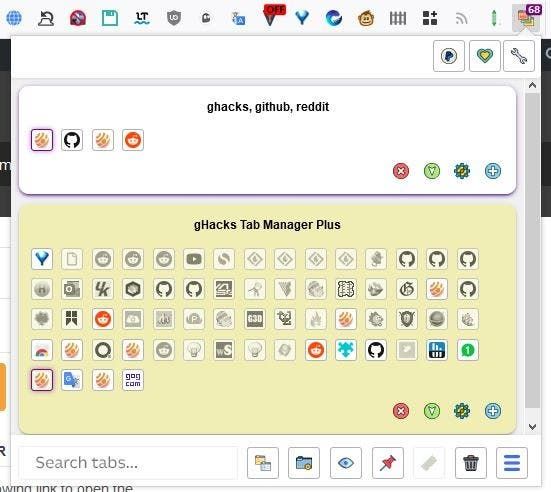
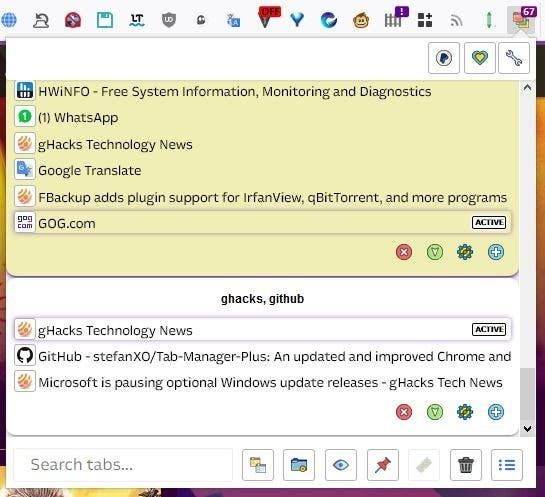
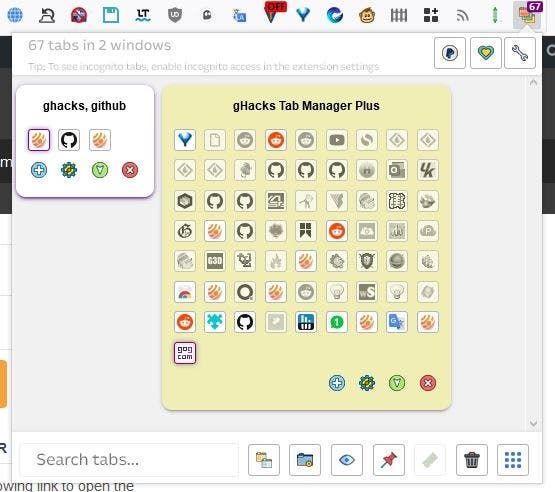
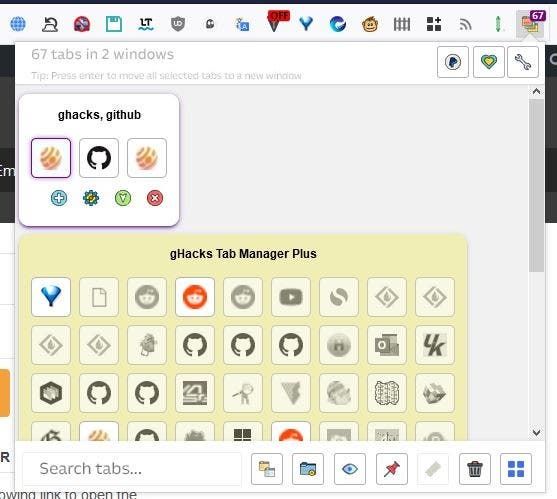
يفتح رمز مفتاح الربط في الزاوية اليمنى العلوية لوحة خيارات الامتداد. يمكنك تعيين الحد الأقصى لعدد علامات التبويب لكل نافذة (على سبيل المثال 15) ، بمجرد وصولها إلى الحد الأقصى ، سيتم فتح علامات تبويب جديدة في نافذة جديدة. يمكن تخصيص حجم الواجهة المنبثقة من حيث الطول والعرض. لست من محبي الألوان الزاهية؟ قم بتمكين الوضع المظلم. يعمل الوضع المضغوط على تشذيب المسافات بين كل رمز.

يدعم Tab Manager Plus بعض اختصارات الماوس ولوحة المفاتيح. كما ذكرنا سابقًا ، انقر بزر الماوس الأيمن فوق علامات التبويب المحددة ، مع الاستمرار في الضغط على مفتاح shift أثناء النقر بزر الماوس الأيمن لتحديد علامات تبويب متعددة. أغلق علامات التبويب باستخدام زر الماوس الأوسط. يؤدي الضغط على مفتاح الإدخال إلى فتح علامة تبويب محددة ، أو نقل علامات تبويب متعددة إلى نافذة جديدة. يمكنك تبديل الرسوم المتحركة وعناوين النوافذ وعداد علامات التبويب من صفحة خيارات الوظيفة الإضافية.
تحتوي الإضافة على ميزتين تجريبيتين لإدارة الجلسة. لكن لم أتمكن من تشغيلها في Firefox أو Chrome.
Tab Manager Plus هو امتداد مفتوح المصدر. هذه رديت آخر يوضح أصل Tab Manager Plus. على ما يبدو ، كان المطور يستخدم امتداد Chrome مشابهًا تم بيعه في النهاية ثم أصبح سيئًا. لذلك قام بتشكيل الوظيفة الإضافية الأصلية (قبل أن تصبح شريرة) ، وقام بتحسينها ثم نقلها لاحقًا إلى Firefox.